Bitrix24 bietet eine einfache und problemlose SMS-Übermittlung an.
- Senden Sie Nachrichten direkt aus einem Lead, Auftrag, Kunden oder Angebot.
- Konfigurieren Sie Regeln, um SMS-Nachrichten an einen Kunden oder Mitarbeiter zu senden, und zwar zu einem bestimmten Zeitpunkt oder eben dann, wenn eine bestimmte Aufgabe erledigt ist.
- Senden Sie massenhafte SMS-Nachrichten aus einer Liste der Kunden, Aufträge, Leads oder anderer CRM-Elemente.
- Nutzen Sie die SMS-Übermittlung für den Verkauf in Chats oder Ihren CRM-Onlineshop und senden Sie Ihren Kunden Rechnungen, Links auf Bezahlung oder Informationsseiten bzw. Online-Formulare zu.
Neuen Account auf Twilio erstellen
Als Erstes erstellen Sie einen neuen Account auf twilio.com, falls Sie noch keinen haben. Füllen Sie das Formular aus und klicken Sie auf Start your free trial.
Prüfen Sie Ihre Maibox und verifizieren Sie Ihre E-Mail-Adresse.
Überprüfen Sie die Telefonnummer. Danach geben Sie den Bestätigungscode ein, den Sie nach der Eingabe der Telefonnummer erhalten haben.
Nach der Verifizierung wechseln Sie automatisch auf die Twilio-Konsole, wo Sie eine neue Twilio-Telefonnummer erhalten. Klicken Sie auf Get a Trial Number.
Sie erhalten Ihre Twilio-Nummer im einem Pop-Up-Fenster angezeigt. Klicken Sie auf den Button Choose this Number.
Klicken Sie auf Done.
Wählen Sie Länder zum Absenden von SMS aus. Öffnen Sie den Bereich Programmable Messaging - Setting - Geo Permissions und kreuzen Sie das nötige Land an.
Jetzt benötigen Sie die Daten für die Integration mit dem CRM. Öffnen Sie den Hauptbereich Console Dashboard und kopieren Sie ACCOUNT SID und AUTH TOKEN.
Twilio Account mit Bitrix24 integrieren
Öffnen Sie in Ihrem Bitrix24 Account den Bereich Vertriebsstelle - SMS-Anbieter.
Wählen Sie den Block Twilio aus.
Geben Sie die kopierten Daten ein.
Ist alles korrekt, wird Twilio erfolgreich integriert.
SMS-Nachrichten aus dem Bitrix24 CRM versenden
Öffnen Sie ein Formular eines CRM-Elementes und wählen Sie den Reiter SMS aus. Unter Mehr wählen Sie Twilio aus, wenn Sie mehrere SMS-Anbieter integriert haben. Geben Sie den Text ein und senden Sie die SMS ab.
Wenn Sie mehrere Nummern bei Twilio gekauft haben, können Sie beim Versand der SMS-Nachricht die nötige eingeben.
Integration deaktivieren
Ihr Konto ist gesperrt, dabei wird die Benachrichtigung "You have been suspended" angezeigt.
Wenn Ihr Konto gesperrt ist, kontaktieren Sie den technischen Support von Twilio.
Als Erstes prüfen Sie Ihre Webmail. Nach der Registrierung können Sie eine E-Mail vom Twilio-Support mit der Bitte erhalten, Ihre Variante der Nutzung vom Twilio-Service detailliert zu beschreiben. Innerhalb von 24 Stunden nach Ihrer E-Mail wird Ihr Konto wieder aktiviert.
Wenn Ihr Konto im Service gesperrt ist, können Sie den technischen Support aus Ihrem Konto nicht kontaktieren. In diesem Fall melden Sie sich ab und stellen Sie Ihre Frage im Pop-Up-Fenster.
Verfassen und senden Sie Ihre Frage ab.
Danach scrollen Sie die Liste der häufig gestellten Fragen nach unten und klicken Sie auf die Schaltfläche Contact Support. Füllen Sie das geöffnete Formular aus.

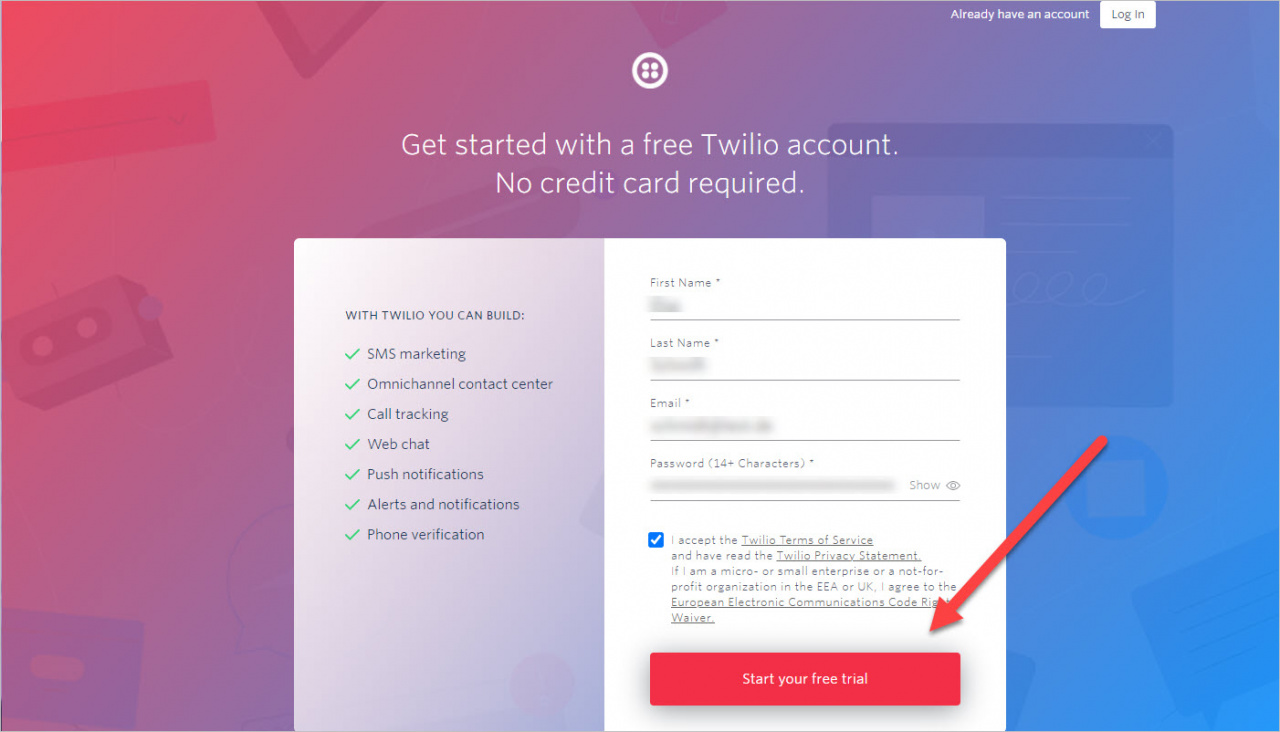

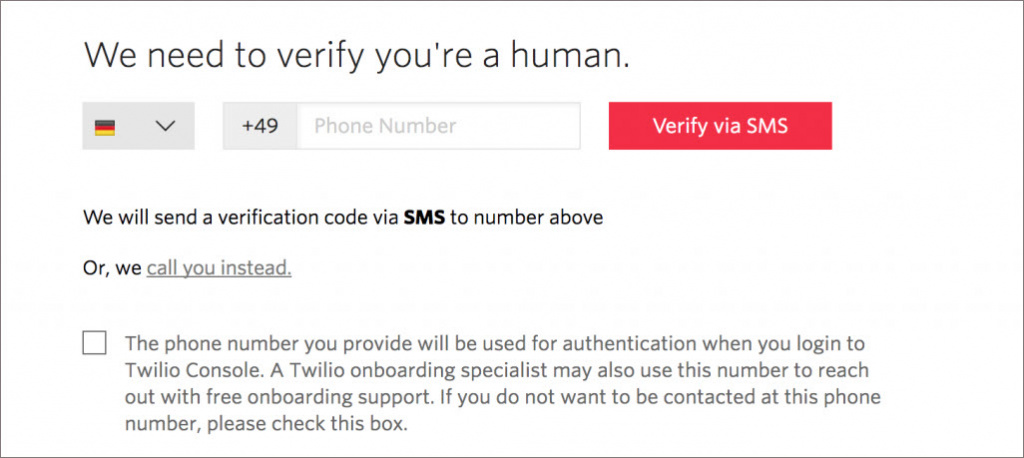
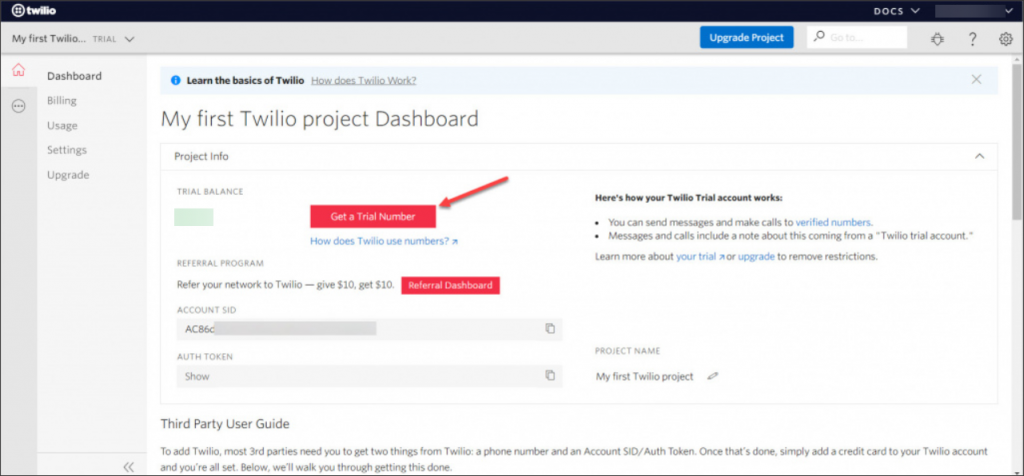

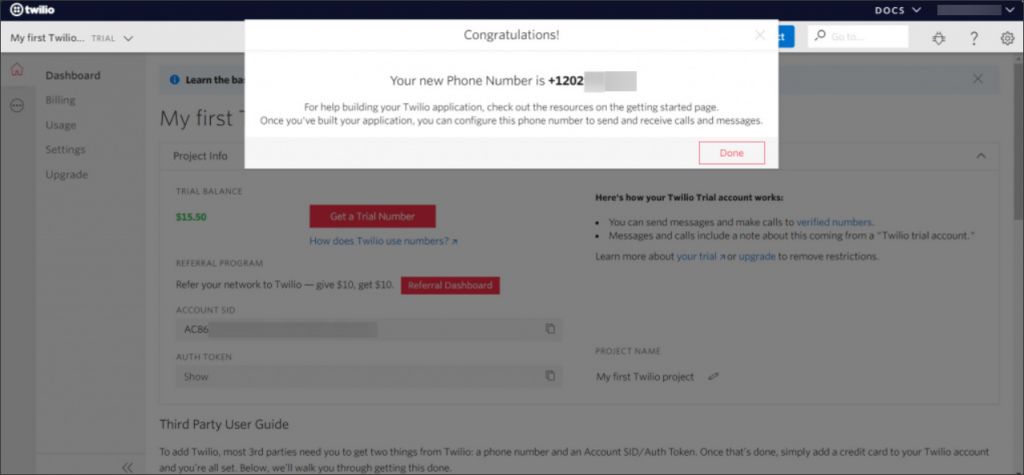
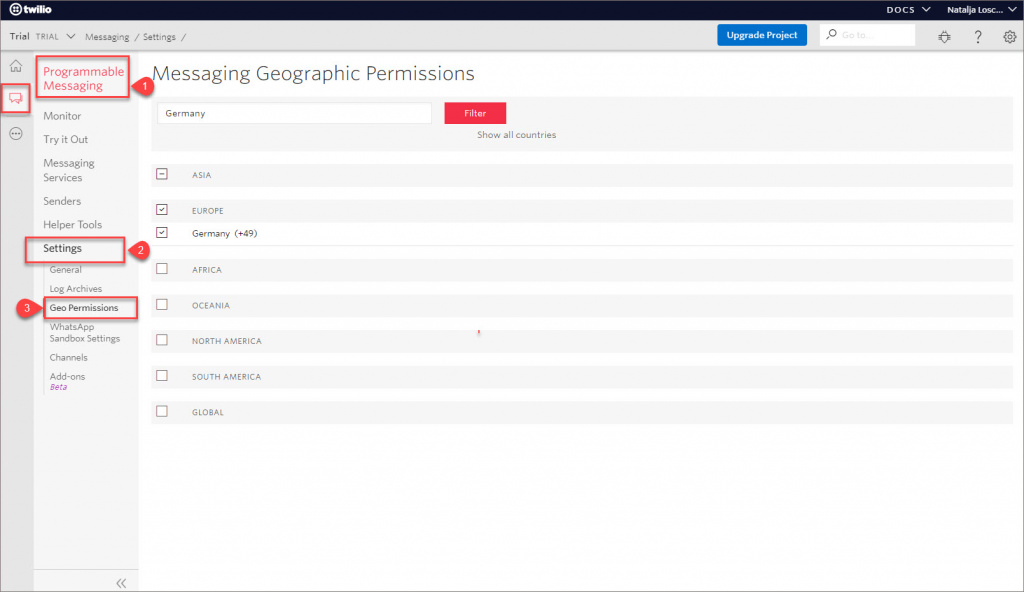
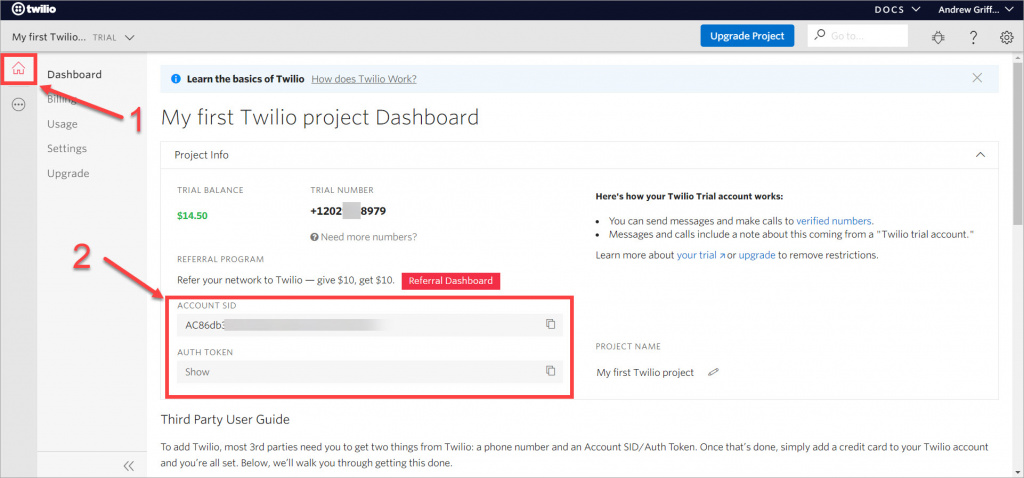
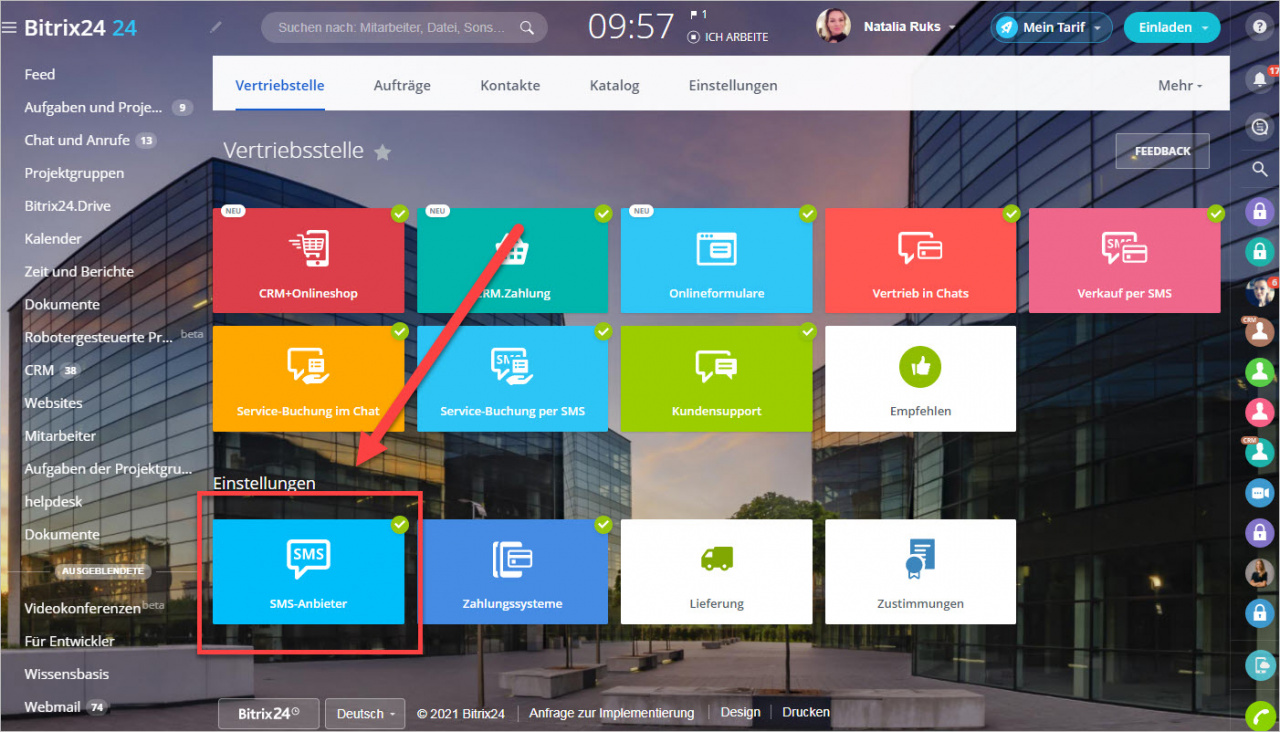
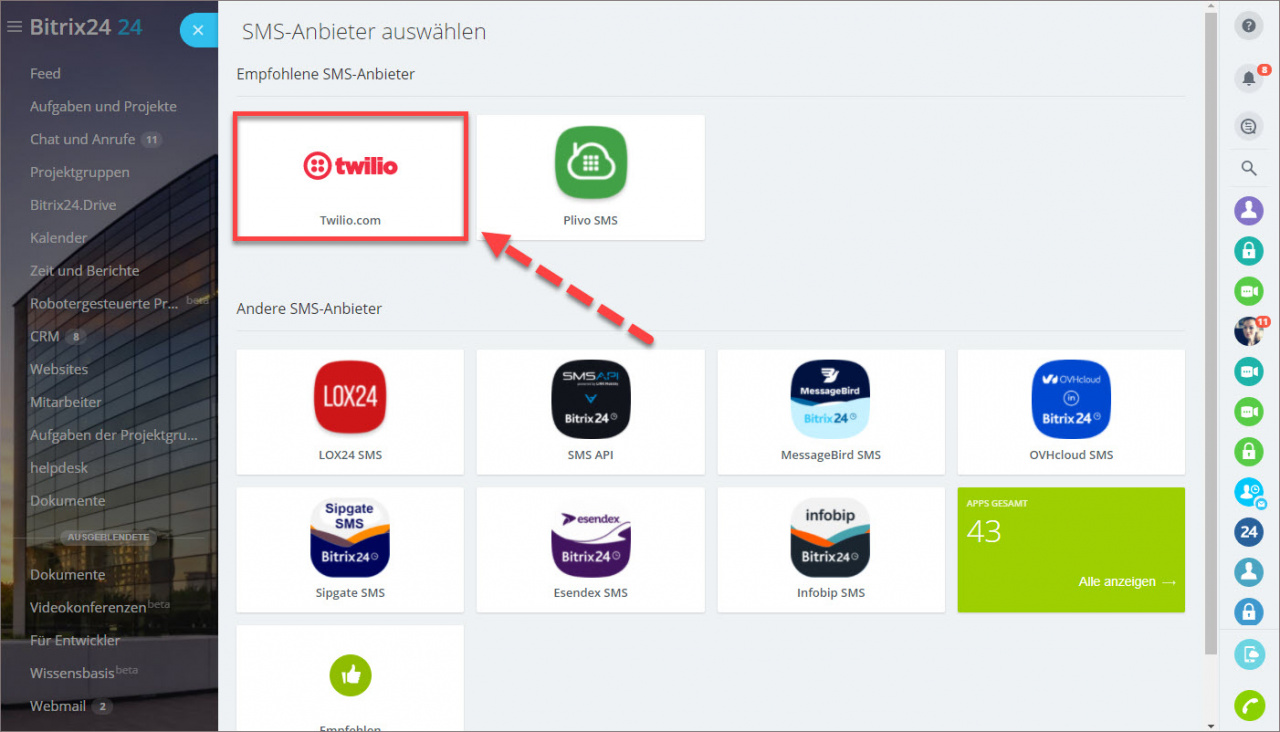
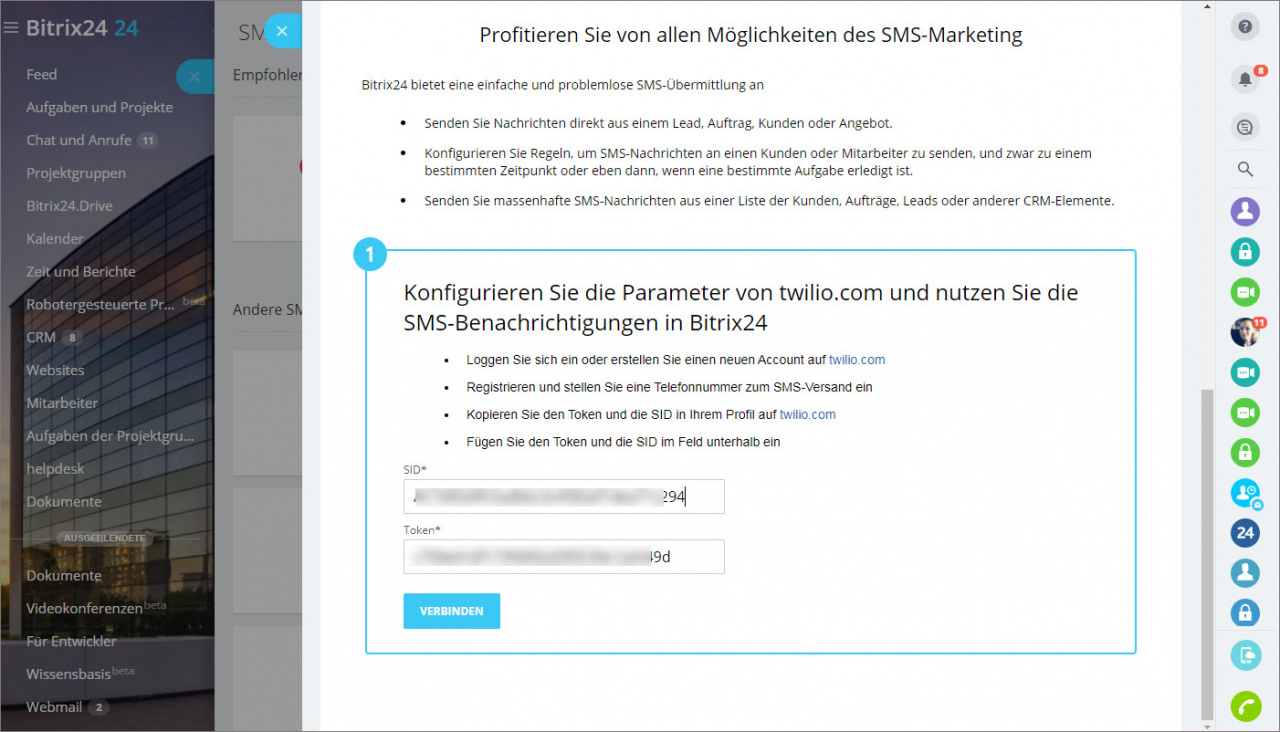
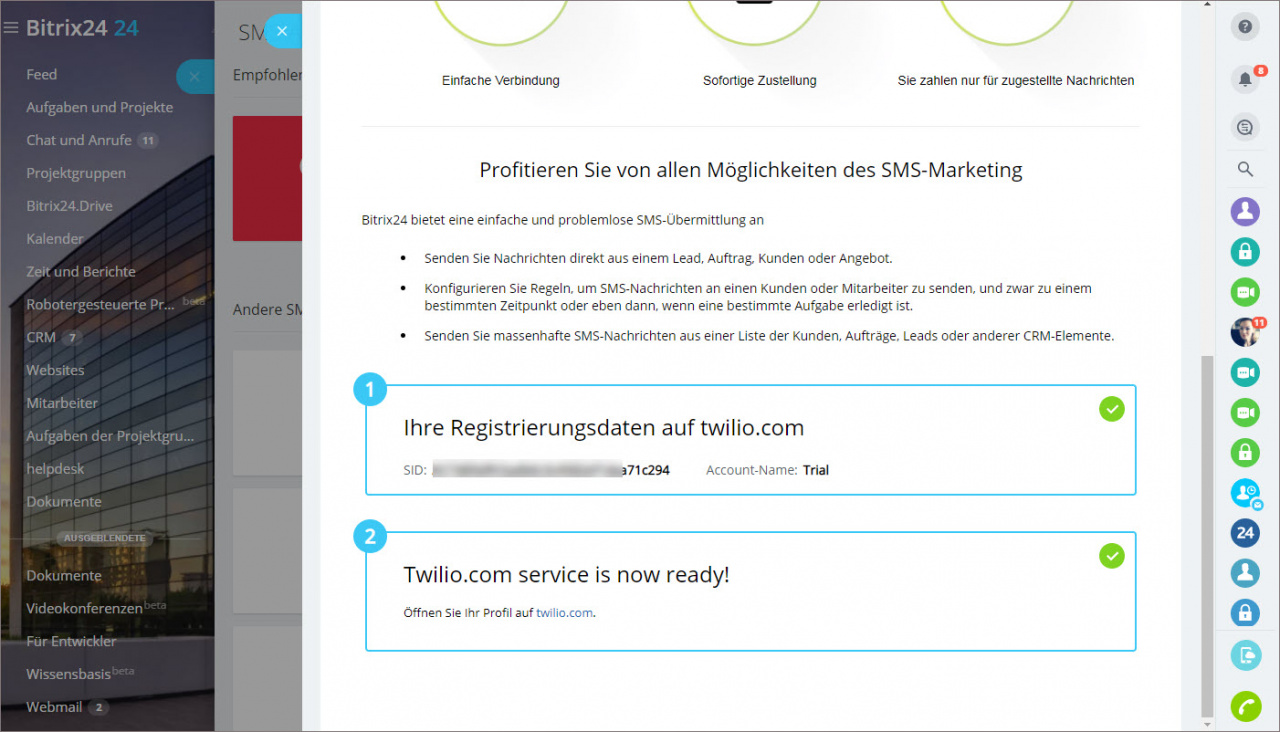
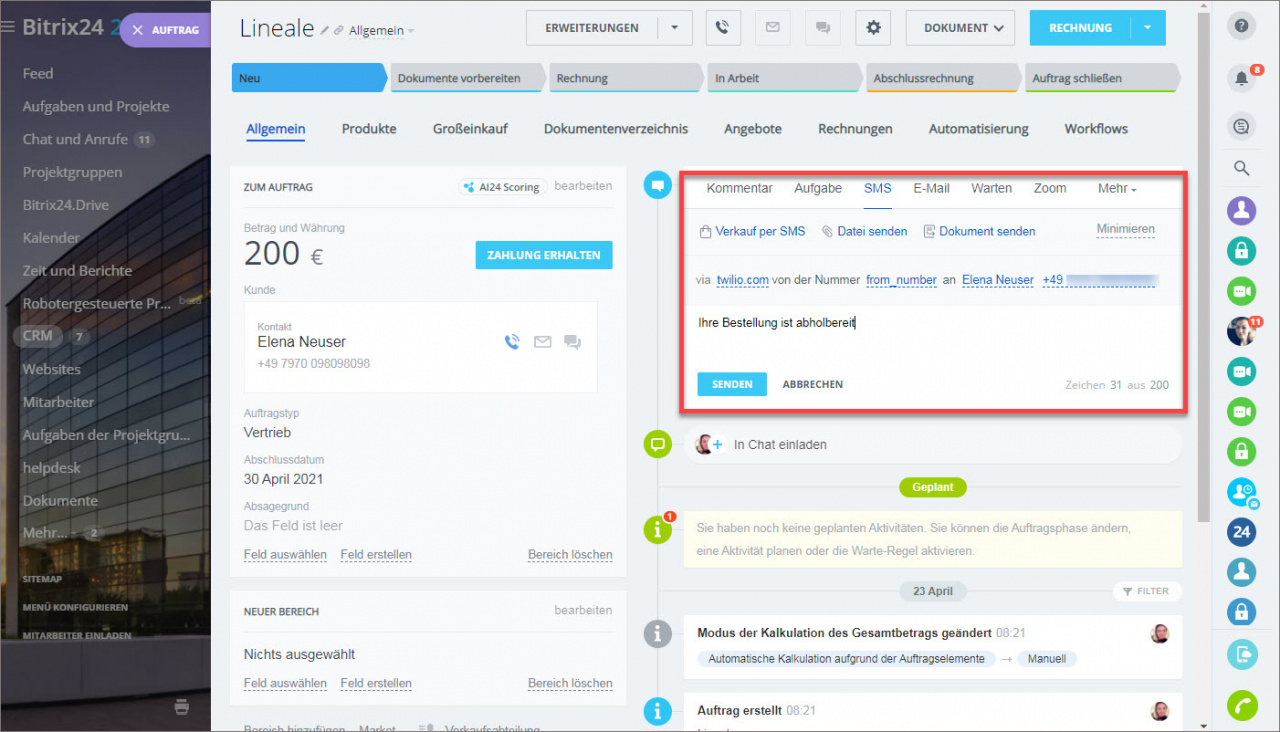
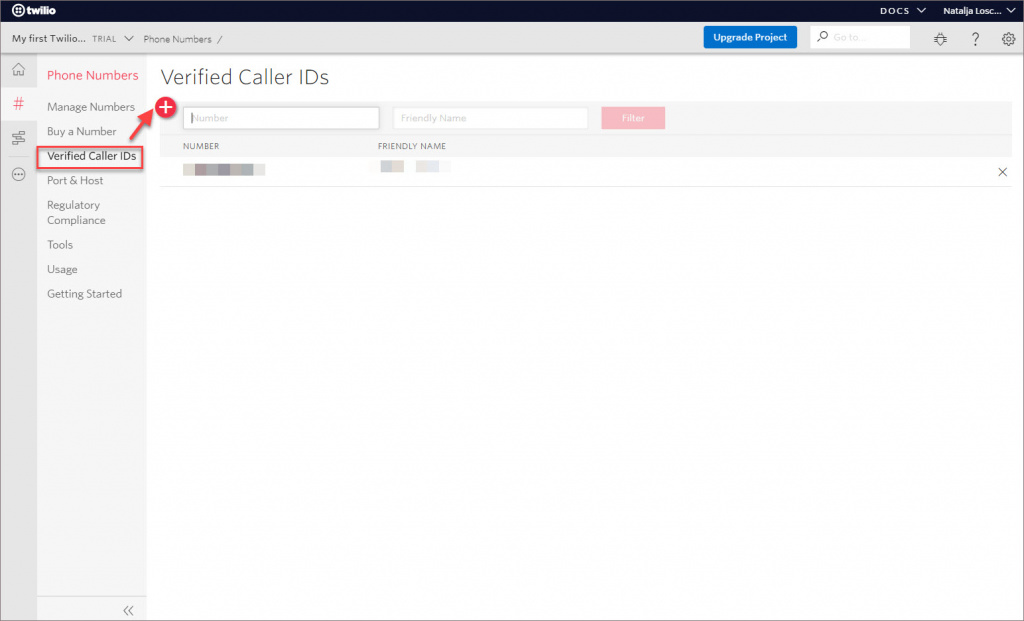
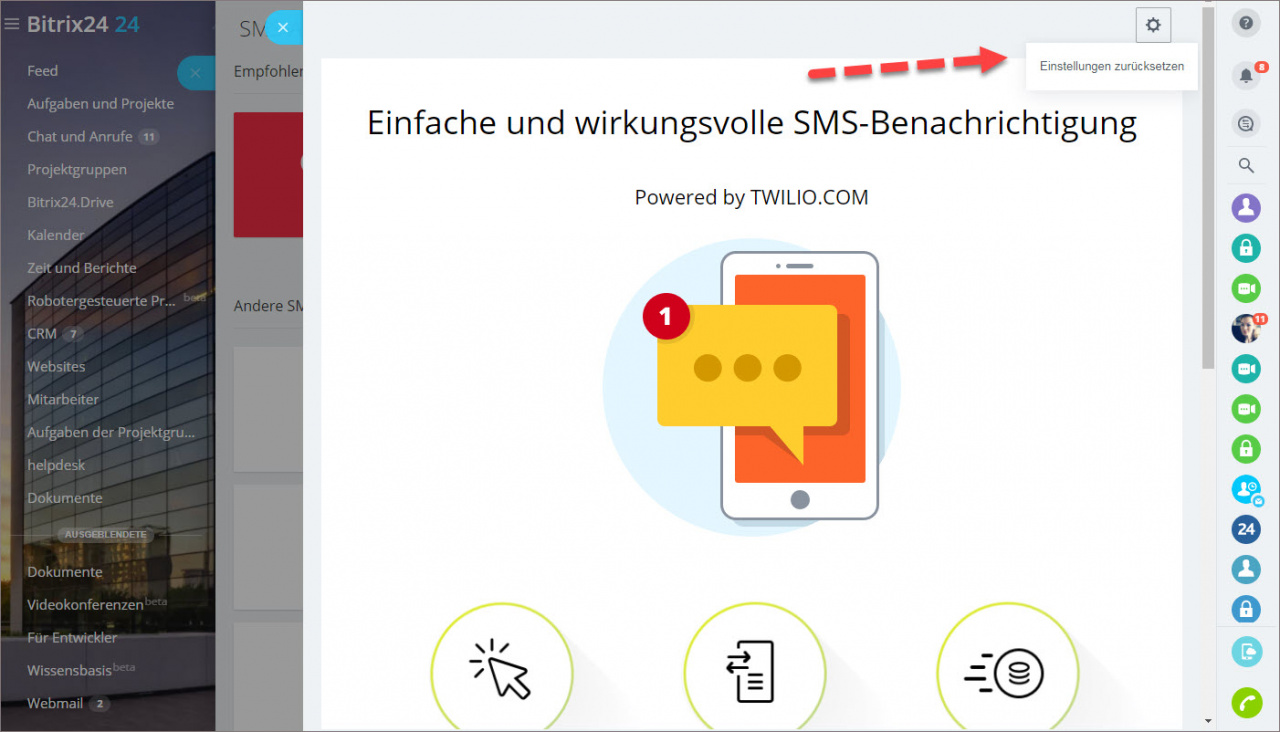
.jpg)
.jpg)
.jpg)
.jpg)
.jpg)